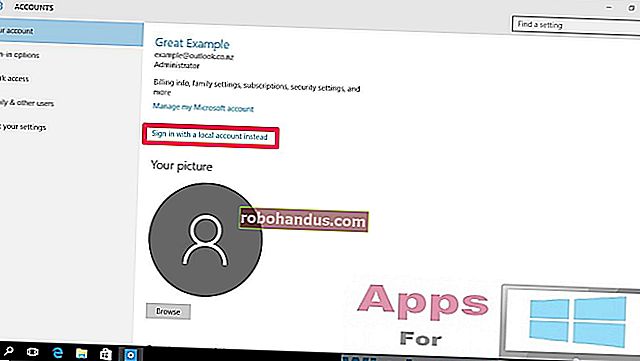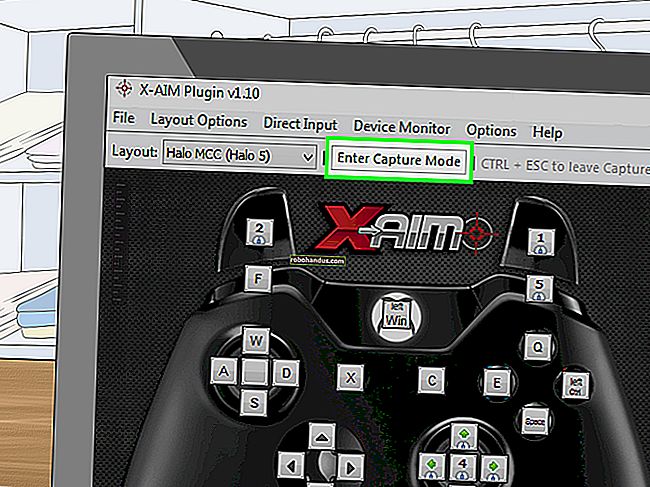BIOS 설정을 재설정하기 위해 컴퓨터의 CMOS를 지우는 방법

컴퓨터는 CMOS에 시스템 시간 및 하드웨어 설정과 같은 낮은 수준의 설정을 저장합니다. 이러한 설정은 BIOS 설정 메뉴에서 구성됩니다. 하드웨어 호환성 문제 또는 다른 문제가 발생하는 경우 CMOS를 지워 볼 수 있습니다.
CMOS를 지우면 BIOS 설정이 공장 기본 상태로 재설정됩니다. 대부분의 경우 BIOS 메뉴에서 CMOS를 지울 수 있습니다. 어떤 경우에는 컴퓨터 케이스를 열어야 할 수도 있습니다.
BIOS 메뉴 사용
CMOS를 지우는 가장 쉬운 방법은 컴퓨터의 BIOS 설정 메뉴를 사용하는 것입니다. 설정 메뉴에 액세스하려면 컴퓨터를 다시 시작하고 화면에 나타나는 키 (종종 Delete 또는 F2)를 눌러 설정 메뉴에 액세스합니다.
화면에 키가 표시되지 않으면 컴퓨터 설명서를 참조하십시오. 다른 컴퓨터는 다른 키를 사용합니다. (컴퓨터를 직접 만든 경우에는 마더 보드 설명서를 참조하십시오.)

BIOS에서 재설정 옵션을 찾으십시오. 기본값으로 재설정, 공장 기본값로드, BIOS 설정 지우기, 설정 기본값로드 또는 이와 유사한 이름으로 지정 될 수 있습니다 .
화살표 키로 선택하고 Enter를 누른 다음 작업을 확인하십시오. 이제 BIOS가 기본 설정을 사용합니다. 이전에 BIOS 설정을 변경 한 경우 다시 변경해야합니다.

CLEAR CMOS 마더 보드 점퍼 사용
많은 마더 보드에는 BIOS에 액세스 할 수없는 경우 CMOS 설정을 지우는 데 사용할 수있는 점퍼가 포함되어 있습니다. 이것은 BIOS가 암호로 보호되어 있고 암호를 모르는 경우 특히 유용합니다.
점퍼의 정확한 위치는 마더 보드 (또는 컴퓨터) 설명서에서 찾을 수 있습니다. 마더 보드 점퍼를 사용하려는 경우 자세한 지침은 설명서를 참조해야합니다.
그러나 기본 프로세스는 모든 컴퓨터에서 상당히 유사합니다. 컴퓨터의 전원 스위치를 꺼서 전원이 공급되지 않도록합니다. 컴퓨터 케이스를 열고 CLEAR CMOS, CLEAR, CLR CMOS, PASSWORD 또는 CLR PWD와 같은 이름의 점퍼를 찾으십시오. 일반적으로 아래 언급 된 CMOS 배터리 근처에 있습니다. 마더 보드를 만지기 전에 정전기로 인해 마더 보드가 손상되지 않도록 접지되었는지 확인하십시오. 점퍼를 "클리어"위치로 설정하고 컴퓨터 전원을 켠 다음 다시 끄고 점퍼를 원래 위치로 설정하면됩니다.

이미지 크레디트 : Eden Richardson
CMOS 배터리 재 장착
마더 보드에 CLEAR CMOS 점퍼가없는 경우 CMOS 배터리를 제거하고 교체하여 CMOS 설정을 지울 수 있습니다. CMOS 배터리는 BIOS 설정을 저장하는 데 사용되는 전원을 제공합니다. 이것은 잠시 동안 전원이 꺼져 있어도 컴퓨터가 얼마나 많은 시간이 지 났는지 확인하는 방법입니다. 따라서 배터리를 제거하면 전원이 제거되고 설정이 지워집니다.
중요 참고 : 모든 마더 보드에 제거 가능한 CMOS 배터리가있는 것은 아닙니다. 배터리가 느슨해지지 않으면 억지로 누르지 마십시오.
먼저, 정전기로 인해 마더 보드가 손상되지 않도록 컴퓨터의 전원이 꺼져 있고 접지되어 있는지 확인하십시오. 마더 보드에서 둥글고 납작한 은색 배터리를 찾아 조심스럽게 제거합니다. 배터리를 재 장착하기 전에 5 분 정도 기다리십시오.

이미지 크레딧 : John Lester
CMOS 지우기는 항상 컴퓨터 문제 해결 또는 잊어 버린 BIOS 암호 지우기와 같은 이유로 수행해야합니다. 모든 것이 제대로 작동하면 CMOS를 지울 이유가 없습니다.